Como corrigir o código de erro do Roblox: 403?
Neste artigo, tentaremos resolver o erro "Falha na autenticação. Ocorreu um erro durante a autenticação. Tente novamente. Código de erro: 403" que os jogadores do Roblox encontram ao tentar fazer login.

O acesso dos jogadores do Roblox ao jogo é restrito ao encontrar o problema "Falha na autenticação. Um erro foi encontrado duranteaautenticação. Tente novamente. Código de erro: 403" após abrir o jogo. Se você estiver enfrentando esse problema, poderá encontrar uma solução seguindo as sugestões abaixo.
- O que é o código de erro Roblox: 403?
- Como corrigir o Roblox, um erro foi encontrado durante o erro de autenticação
O que é Código de erro Roblox: 403?
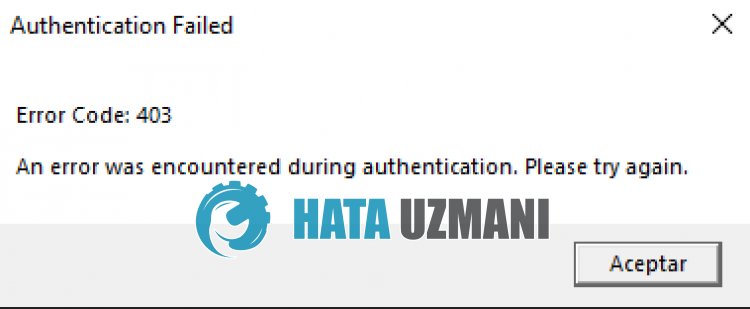
Esse erro ocorre devidoavários problemas, restringindo nosso acesso ao jogo. Podemoslistar as possíveis causas do problema do código de erro Roblox 403 da seguinte forma:
- O servidor pode estar em manutenção.
- A configuração de privacidade pode ser restrita.
- Pode haver um problema de rede.
- A Microsoft Store e o Xbox podem ser problemáticos.
- Cache e cookies podem ser problemáticos.
- O antivírus pode estar bloqueando o jogo.
Listamos as possíveis causaslistadas acima. Agora tentaremos resolver o problema fornecendo informações sobre como corrigir esse problema.
Como corrigir o Roblox, um erro foi encontrado durante o erro de autenticação
Para corrigir esse erro, você pode encontrarasolução para o problema seguindo as sugestões abaixo.
1-) Verificar Servidores
Os desenvolvedores do Roblox estão atualizando o jogo todos os dias, realizando novos complementos e testes. Esses testes e plug-ins podem, é claro, fazer com que alguns menus ou plug-ins sejam desativados.
Para isso, podemos estar cientes de tais erros na página de status do Roblox preparada pelos desenvolvedores do Roblox.
Você pode estar ciente de alguns bugs do jogo acessandoolink abaixo para que possamos verificar os servidores do Roblox.
Clique para visitarapágina de status do Roblox
2-) Desativar configuração de segurança do navegador
Ativarasegurança do navegador fará com que você permita o acessoamuitoslinks. Portanto, o navegador pode bloquear qualquer site em segundo plano por motivos de segurança. Para corrigir esse erro, podemos verificar se o problema persiste desativandoasegurança do navegador.
- Abra um navegador e acesse o menu de configurações.
- Vamos abrir o menu "Privacidade e segurança" no menu.
- Vamos para o menu "Segurança" no menu e marqueaopção "Sem proteção".
Após este processo, você pode verificar se o problema persiste.
3-) Limpe o cache do Roblox para o navegador
Os arquivos no cache temporário do Roblox no navegador podem ser problemáticos ou carregados incorretamente. Para resolver esse problema, podemos eliminá-lolimpando o cache do navegador.
- Acessar as configurações do navegador.
- Clique na opção "Privacidade e segurança" no lado esquerdo do menu Configurações.
- Clique na opção "Cookies e outros dados do site" na tela que se abre.
- Depois disso, clique em "Ver todos os dados e permissões do site" abaixo.
- Pesquise "Roblox" na tela de pesquisa na tela que se abre.
- Após esse processo, clique no ícone dalixeira ao lado direito do site do Youtube e realize o processo delimpeza.
Depois de realizar esta operação, você pode verificar se o problema persiste.
4-) Limpar arquivo de cache temporário do Roblox
Um erro ou corrupção no arquivo de cache temporário do Roblox pode nos fazer encontrar vários problemas como este. Para isso, podemos eliminar o problemalimpando os arquivos temporários de cache.
- Digite "Executar" na tela inicial de pesquisa e abra-a.
- Digite "%localappdata%" na nova janela que se abre e execute-a.
- Após esta ação, excluaapasta "Roblox".
Após excluirapasta, reinicie o computador, baixe o aplicativo Roblox novamente e verifique.
5-) Verifique sua conexão
O problema comaconexão comainternet pode causar muitos erros. Se sua conexão comaInternet estiver lenta ou desconectada, vamos dar algumas sugestões para corrigi-la.
- Seavelocidade da sua internet estiver diminuindo, desligue o modem eligue-o novamente. Esse processo vai aliviar um poucoasua internet.
- Podemos eliminar o problemalimpando o cache da Internet.
Limpar cache DNS
- Digite cmd na tela inicial de pesquisa e execute como administrador.
- Digite as seguinteslinhas de código em ordem na tela do prompt de comando e pressione Enter.
- ipconfig /flushdns
- redefinição netsh int ipv4
- redefinição netsh int ipv6
- proxy de redefinição netsh winhttp
- redefinição do netsh winsock
- ipconfig /registerdns
- Após esta operação, mostrará que seu cache DNS e proxies foramlimpos com sucesso.
Após esse processo, você pode abrir o jogo reiniciando o computador. Se o problema persistir, vamos para outra sugestão.
6-) Desligue seu Modem
Desligue seu modem, aguarde 20 segundos eligue-o novamente. Durante esse processo, seu endereço IP mudará e evitará vários problemas de rede.
7-) Registrar outro servidor DNS
Podemos eliminar o problema registrando outro servidor DNS no computador.
- Abra o Painel de Controle e selecioneaopção Rede e Internet
- AbraaCentral de Rede e Compartilhamento na tela que se abre.
- Clique em Alterar configurações do adaptador à esquerda.
- Clique com o botão direito do mouse em seu tipo de conexão para abrir o menu Propriedades.
- Clique duas vezes em Protocolo de Internet versão 4 (TCP /IPv4).
- Vamos aplicar as configurações digitando o servidor DNS do Google que daremos abaixo.
- Servidor DNS preferencial: 8.8.8.8
- Outro servidor DNS: 8.8.4.4
- Em seguida, clique em Verificar configurações ao sair, pressione o botão OK e aplique as ações.
Após esse processo, reinicie o computador e execute o jogo Roblox.
Sim, amigos, resolvemos nosso problema com este título. Se o problema persistir, você pode perguntar sobre os erros encontrados entrando em nossa plataforma FORUM.








![Como corrigir o erro do servidor do YouTube [400]?](https://www.hatauzmani.com/uploads/images/202403/image_380x226_65f1745c66570.jpg)










